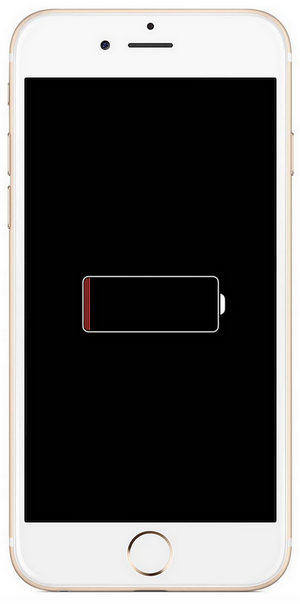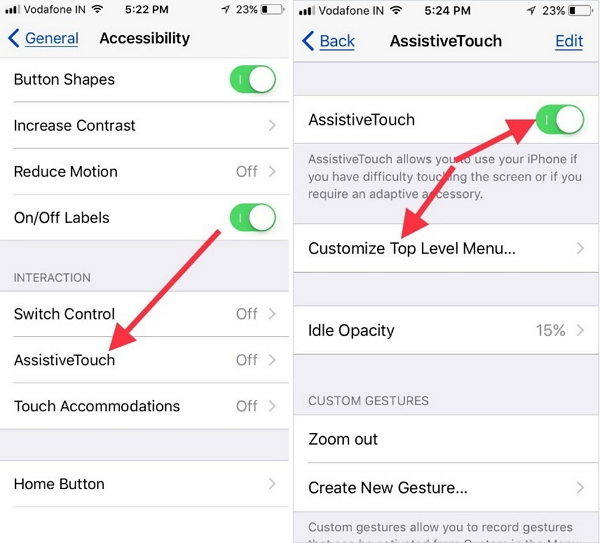iPhone卡在放大模式,如何修復
iPhone卡在放大模式!
“我在iPhone上聽到提醒警報,突然間我看著它並且屏幕放大了......一切都在放大......即使是應用程序,遊戲,每一個屏幕。我必須堅持我的手指向下按字面向下滾動甚至輸入用戶密碼以使用我的iPhone ...我必須向下滾動甚至使用應用程序!請幫助。“
---來自MacRumers
當iPhone用戶在主屏幕(標準視圖)時,他們會卡在縮放模式下。大多數iPhone 6屏幕自動進入縮放模式。當你突然陷入縮放模式時你會怎麼做?在這裡,我們列出了一些幫助解決此問題
修復iPhone卡在縮放模式下的幾個技巧(iPhone SE / 6s / 6/6 Plus / 5S / 5C / 5 / 4S)
提示1:重新啟動iPhone
當您的iPhone卡在縮放模式時,重啟iPhone可能會有所幫助。您只需按住睡眠/喚醒按鈕即可。當您注意到滑塊時,將其拖動,然後關閉設備。 3-5分鐘後打開它,您會發現屏幕再次恢復正常。
提示2:關閉縮放
點擊設置>常規>輔助功能>縮放。切換開關,然後將其關閉。有時,當設備卡在縮放模式時,實際上很難將其關閉。但是,您可以使用iTunes。通過USB電纜將設備與計算機連接。一旦軟件識別出您的iPhone,請在摘要頁面中找到“配置輔助功能”。選擇選項:都不是。單擊“確定”,即可完成。問題將得到解決。
技巧3:使用iPhone恢復模式
有時,iPhone恢復模式可能會幫助您解決此問題。在這裡,我們向您推薦免費軟件 - Tenorshare ReiBoot 讓你的iPhone進入和退出恢復模式。
- 首先在您的PC上下載並安裝Tenorshare ReiBoot。
- 將iPhone連接到PC並啟動Tenorshare ReiBoot。
- 當工具自動檢測到您的設備時,單擊“進入恢復模式”,然後單擊“退出恢復模式”以重新啟動iPhone。

技巧4:將iPhone恢復為出廠設置
如果你還沒有獲得成功,恐怕你必須將你的iPhone恢復為新的。請注意,您將失去所有丟失的所有數據。記得先備份。
- 將iPhone連接到PC或Mac。
- 啟動iTunes。
- 從左上角的菜單中選擇您的設備。
- 單擊還原iPhone。
- 單擊“還原和更新”。
如果您忘記備份,您將可以使用 iPhone數據恢復恢復iPhone數據丟失的工具。
額外:縮放模式還是標準模式?
您需要對新iPhone 6做出的第一個決定之一是您是希望它以“縮放”模式還是“標準”模式運行。它們究竟是什麼?
標準模式: 顯示文本和應用程序圖標的大小與iPhone 5和5s較小的4英寸屏幕(甚至是其他iPhone 4s和舊型號的舊3.5英寸屏幕)上顯示的完全相同。
縮放模式: 在這種模式下,iOS增加了文本的大小,應用程序圖標使圖標更容易用手指在屏幕上觸摸,文本更容易閱讀。